
Posljednje ažurirano dana

Želite slušati glazbu sa svojim prijateljima, ali želite razgovarati dok to radite? Discord je dobra opcija, a ovaj vodič će vam pokazati kako.
Discord je popularna platforma za ćaskanje i dijeljenje videa za igrače. Iako je to njegova primarna upotreba, Discord uključuje nekoliko drugih zabavnih i uzbudljivih sposobnosti. Na primjer, možete stvoriti različite zajednice za stvari poput filmova, nogometa, baleta, profesionalnog hrvanja – gotovo sve što vas zanima.
Discord također uključuje izvrsnu integraciju s drugim uslugama, uključujući YouTube, Reddit i Spotify. Ovdje ćemo pogledati potonje i pokazati vam kako igrati Spotify na Discordu.
Pokazali smo vam kako dodajte prijatelje na Spotify, a ova metoda vam omogućuje dijeljenje Spotify glazbe sa svojim prijateljima na Discordu.
Kako igrati Spotify na Discordu
Bilješka: Da biste iskoristili sve prednosti ove značajke, trebat će vam Premium račun. Besplatni računi imat će ograničenja, a naravno i oglase.
Da biste igrali Spotify na Discordu, prvo morate proći kroz nekoliko osnovnih koraka.
Da biste povezali Spotify s Discordom i reproducirali glazbu, učinite sljedeće:
- Pokrenite Discord aplikacija na radnoj površini i kliknite na Gumb Postavke u donjem desnom kutu.
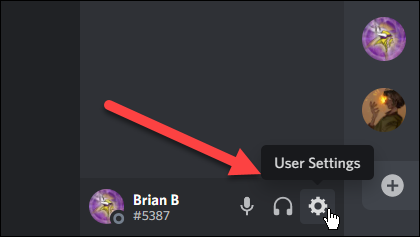
- Na izborniku koji se pojavi kliknite na Veze i biraj Spotify s popisa opcija.
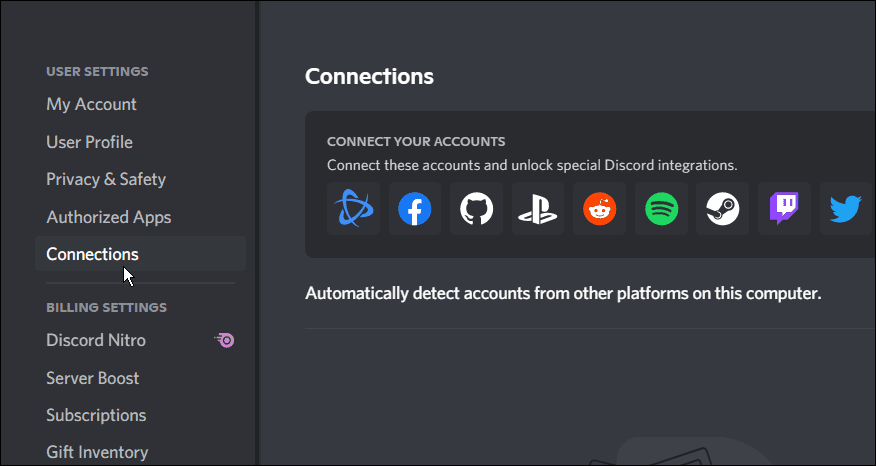
- Bit ćete usmjereni na a Spotify EULA stranicu na kojoj ćete morati prihvatiti ugovor – kliknite na slažem se Imajte na umu da ćete se morati prijaviti na Spotify ako to već niste.
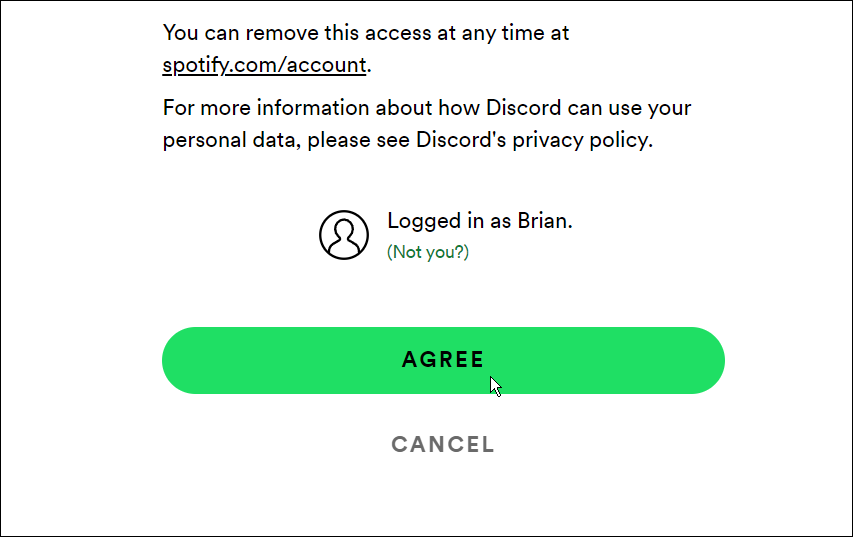
- Sada ćete dobiti zaslon obavijesti koji vas obavještava Spotify i Discord su povezani.
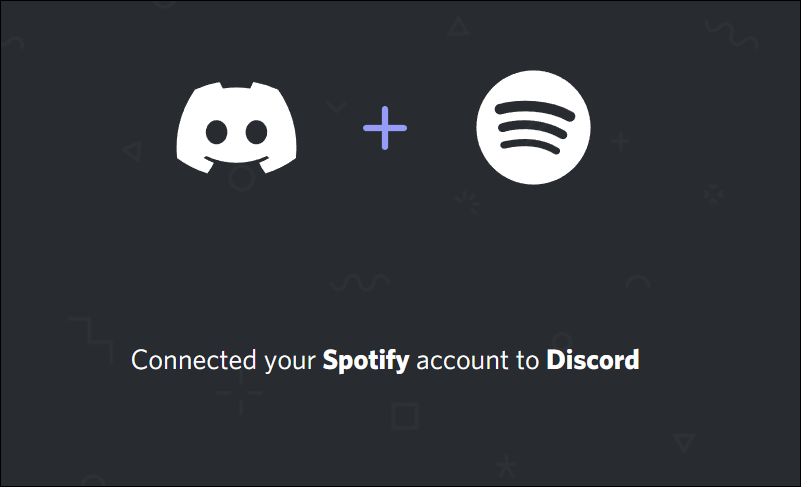
- Vratite se na aplikaciju Discord i ispod Veze odjeljak, pronađite svoj povezani Spotify račun i uključite Prikaz na profilu sklopka.
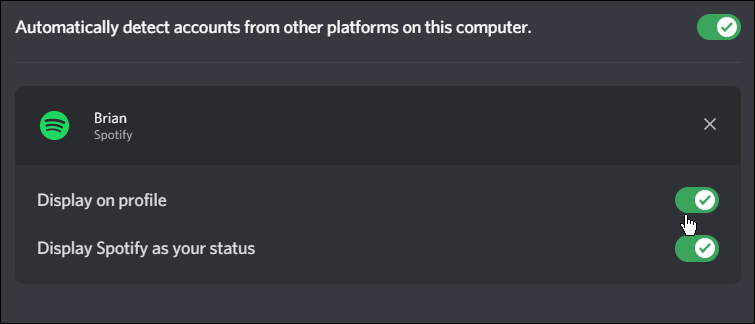
- Počnite reproducirati pjesmu u Spotifyju, kliknite na + u Discordu i odaberite osobu koju želite pozvati da sluša Spotify.
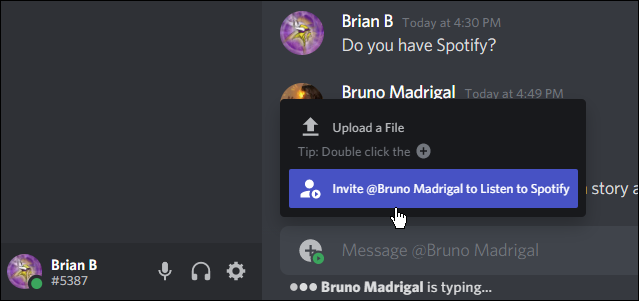
- Pojavit će se zaslon s pozivnicom i prikazati pjesmu koju slušate. Dodajte komentar ako želite i kliknite na Pošalji pozivnicu dugme.
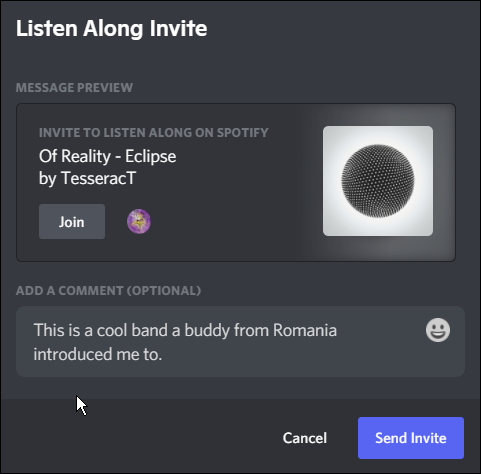
- Pozivnica je dinamična, tako da će se pjesme mijenjati tijekom reprodukcije različitih glazbenih zapisa ili podcasta.
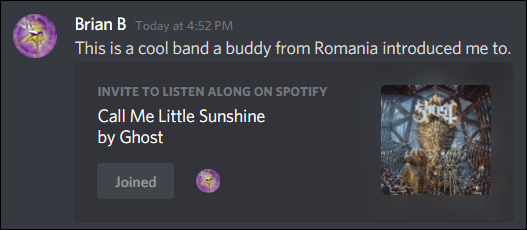
To je sve o tome. Vidjet ćete dodatne ikone profila u okviru za pozivnicu kada se prijatelji pridruže streamu.
Korištenje Spotify i Discord
Kada koristite gore objašnjenu metodu, možete dijeliti glazbu sa Spotifyja sa svojim prijateljima na Discordu. Osim toga, možete razgovarati s njima dok glazba svira. Međutim, ne možete čuti glazbu tijekom glasovnog čavrljanja; umjesto toga, morat ćete tipkati dok slušate.
Ako ste novi u Discordu, pročitajte naše vodič za početak. Nakon toga, poželjet ćete naučiti kako stvorite svoj prvi Discord poslužitelj. Tada ćete htjeti dodajte botove na svoj Discord poslužitelj.
Naravno, puno se događa i sa Spotifyjem. Možda želite slušajte Spotify s prijateljima putem grupnih sesija. A kad smo već kod uživanja u Spotifyju s prijateljima, naučite kako to učiniti izraditi kolaborativni popis za reprodukciju. Ili, nakon što provedete sate stvarajući popis za reprodukciju, poželjet ćete to učiniti kopirajte ga na Spotify za sigurnosnu kopiju.
Ako Spotify prestane iz vedra neba, pročitajte o tome popravljanje Spotifyja stalno staje. Također, naučite kako popravi Spotify ne može reproducirati trenutnu pjesmu.
Kako pronaći ključ proizvoda za Windows 11
Ako trebate prenijeti svoj ključ proizvoda za Windows 11 ili ga samo trebate za čistu instalaciju OS-a,...
Kako izbrisati predmemoriju, kolačiće i povijest pregledavanja u Google Chromeu
Chrome izvrsno pohranjuje vašu povijest pregledavanja, predmemoriju i kolačiće kako bi optimizirao rad vašeg preglednika na mreži. Njeno je kako...
Usklađivanje cijena u trgovini: kako doći do online cijena dok kupujete u trgovini
Kupnja u trgovini ne znači da morate plaćati više cijene. Zahvaljujući jamstvima usklađenosti cijena, možete ostvariti online popuste dok kupujete u...
Kako pokloniti Disney Plus pretplatu s digitalnom darovnom karticom
Ako ste uživali u Disney Plusu i želite ga podijeliti s drugima, evo kako kupiti Disney+ Gift pretplatu za...



